smber: www.jalantikus.com
Iklan
memang berkaitan dengan pendapatan suatu pelaku produksi, seperti para
pengembang aplikasi. Tapi ada kalanya kita sebagai pengguna pasti merasa
terganggu oleh keberadaan iklan di Android. Apalagi saat sedang asyik-asyik menggunakan aplikasi atau game, tapi terhalang iklan.
Beberapa pengembang aplikasi menyediakan opsi bebayar untuk menghapus iklan di aplikasinya. Tapi ada juga yang iklannya bandel. Nah, begini nih cara sempurna untuk hilangkan iklan dari Android kamu.Hapus Semua Iklan di Android Kamu
Keberadaan iklan bukan hanya mengganggu, tapi juga memiliki resiko ancaman keamanan tersendiri. Beberapa virus berbahaya ada yang menginfeksi targetnya melalui iklan, menyeramkan bukan?Hapus Iklan di Aplikasi
Siapa yang tidak kesal jika lagi asyik-asyik baca di aplikasi berita atau main game, tiba-tiba nongol iklan pop up segede gaban? Udah gitu, di bagian bawahnya pun terpotong juga oleh iklan banner. Ini mau jualan iklan atau berita ya? Pasti kamu pernah mikir begitu, kan?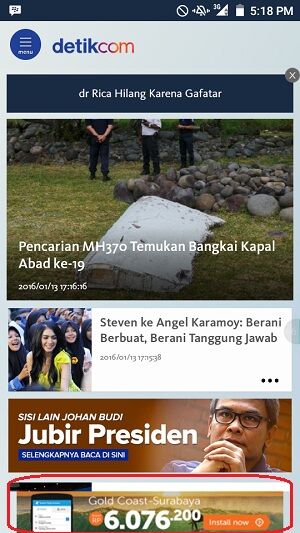
Biar kamu gak ngalamin hal seperti itu lagi, gunakan nih aplikasi untuk menghilangkan iklan-iklan di aplikasi Android. Contoh aplikasi terbaik untuk menghapus iklan di aplikasi Android adalah Adguard. Berbeda dengan Adblock Plus yang mengharuskan kamu melakukan konfigurasi tambahan di Local Proxy, Adguard lebih mudah digunakan. Cara kerja Adguard secara default diatur menggunakan VPN. CUkup aktifkan Adguard sekali, dan iklan di aplikasi Android pun tidak akan kamu temui lagi. Download Adguard dari link yang Jaka sediakan ya!
Download by JalanTikus.com
Menariknya, Adguard bukan hanya mudah digunakan. Tapi juga bisa digunakan pada smartphone Android yang belum di-root. Android kamu terlanjur memiliki akses root? Gak apa-apa, Adguard bisa dipake di Android yang sudah root juga kok.
Hapus Iklan di Browser
Selain pada aplikasi, di Android kamu juga akan akrab menemui iklan di browser. Bukan hanya di Android sih, iklan di browser juga biasa kamu temukan di browser pada PC. Jika ingin menghilangkan iklan saat browsing, silakan gunakan beberapa aplikasi berikut:1. Adblock Browser
Setelah sukses melanglang buana sebagai ekstensi penghalau iklan di browser PC, akhirnya Adblock muncul sebagai aplikasi mandiri di Android. Sering terganggu oleh iklan yang ditampilkan di browser bawaan Android atau Chrome for Android? Saatnya kamu beralih menggunakan Adblock Browser untuk merasakan pengalaman browsing tanpa iklan.
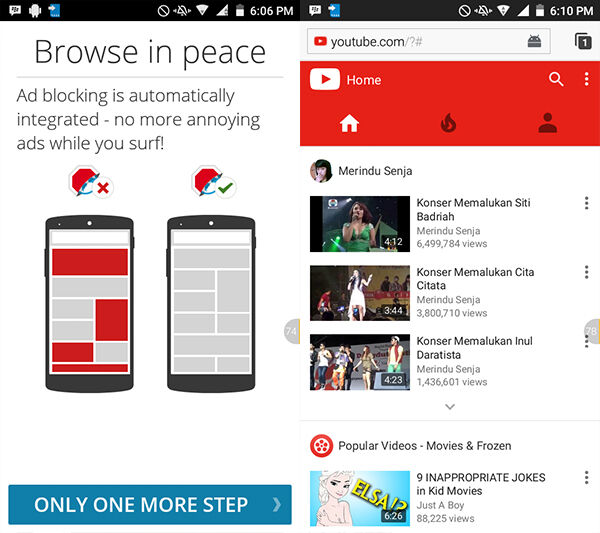
Adblock Browser tersedia secara resmi di Google Play Store, dan bisa digunakan di Android yang belum root. Untuk mengetahui cara menggunakan Adblock Browser, kamu bisa membacanya di artikel Cara Menghilangkan Iklan Tanpa Root.
Download by JalanTikus.com
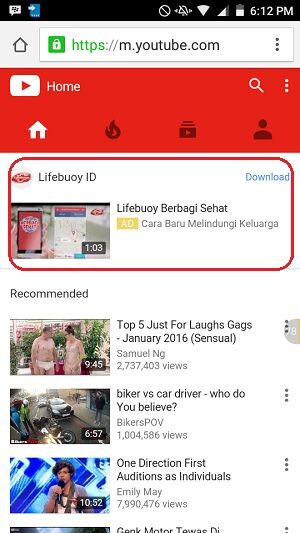
Jika tidak nyaman menggunakan Google Chrome di Android, kamu bisa menggunakan browser lain yang menggabungkan kehebatan Google Chrome dengan ekstensi Adblock Plus, yaitu NoChromo. Dengan menggunakan NoChromo, kamu bisa merasakan cepat dan lengkapnya browsing menggunakan Google Chrome tapi bebas iklan. Dijamin seru deh!
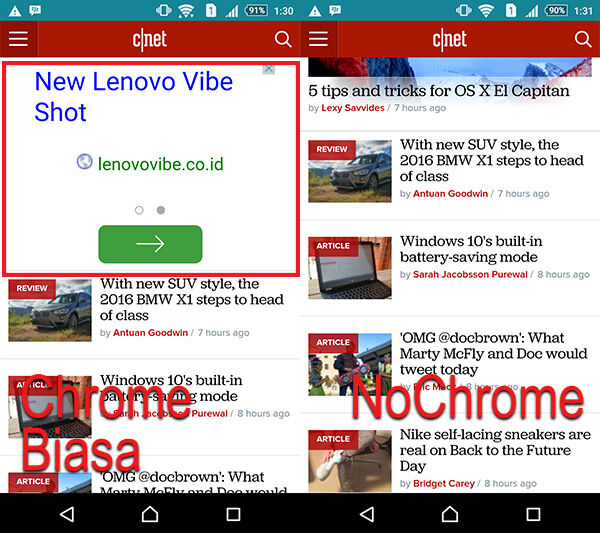
Sayangnya NoChromo tidak tersedia secara resmi di Google Play Store. Meski demikian, kamu bisa mengunggahnya dari link yang Jaka sediakan.
Download by JalanTikus.com







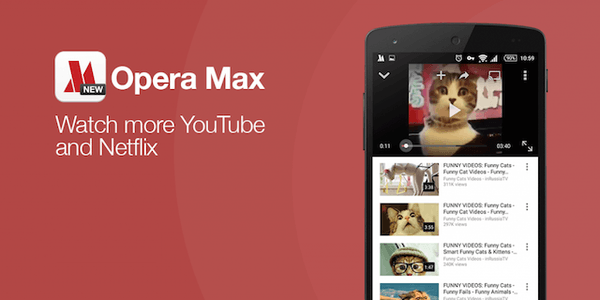







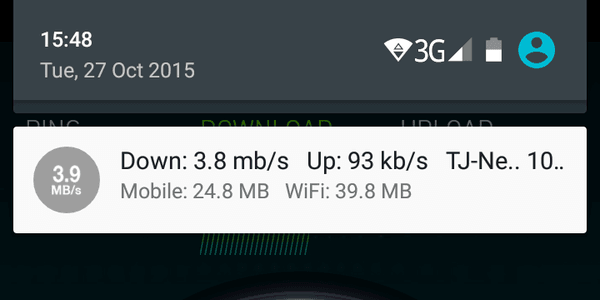
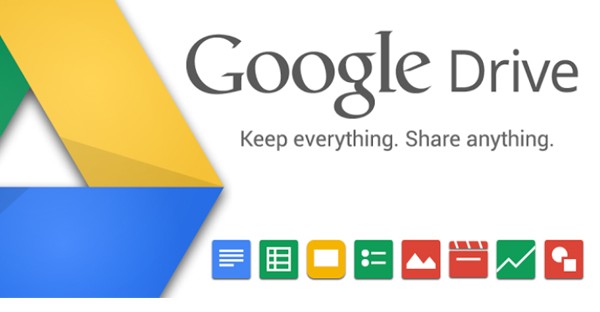
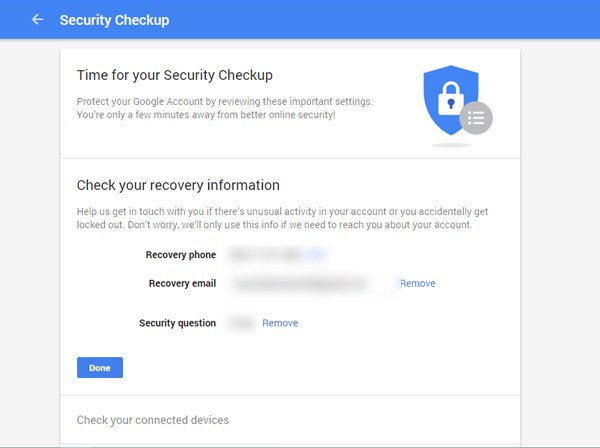
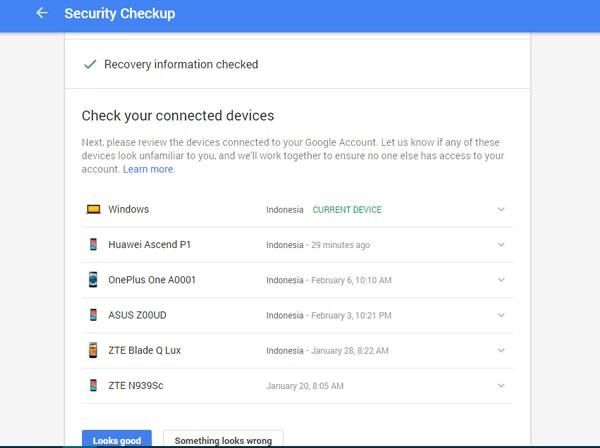
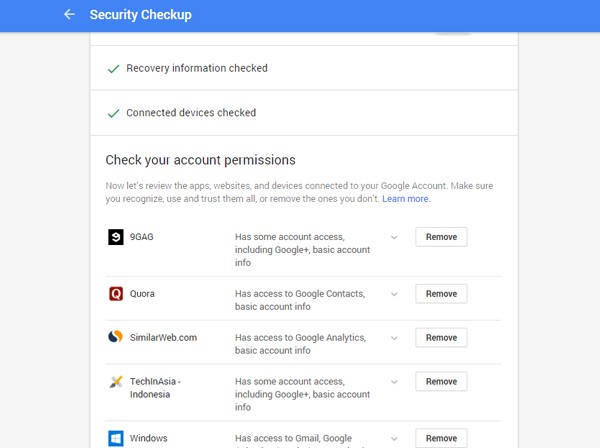
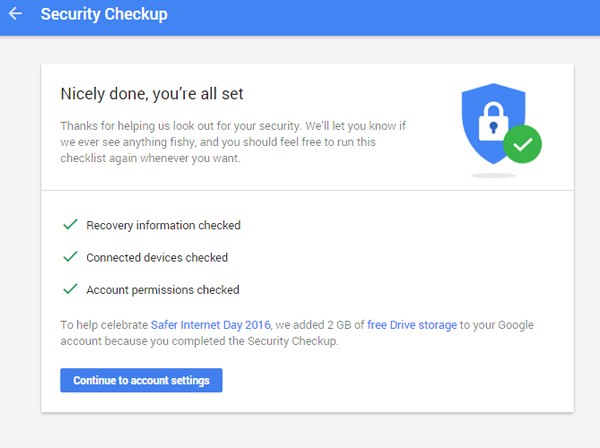
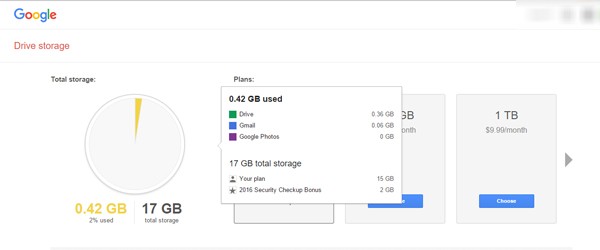
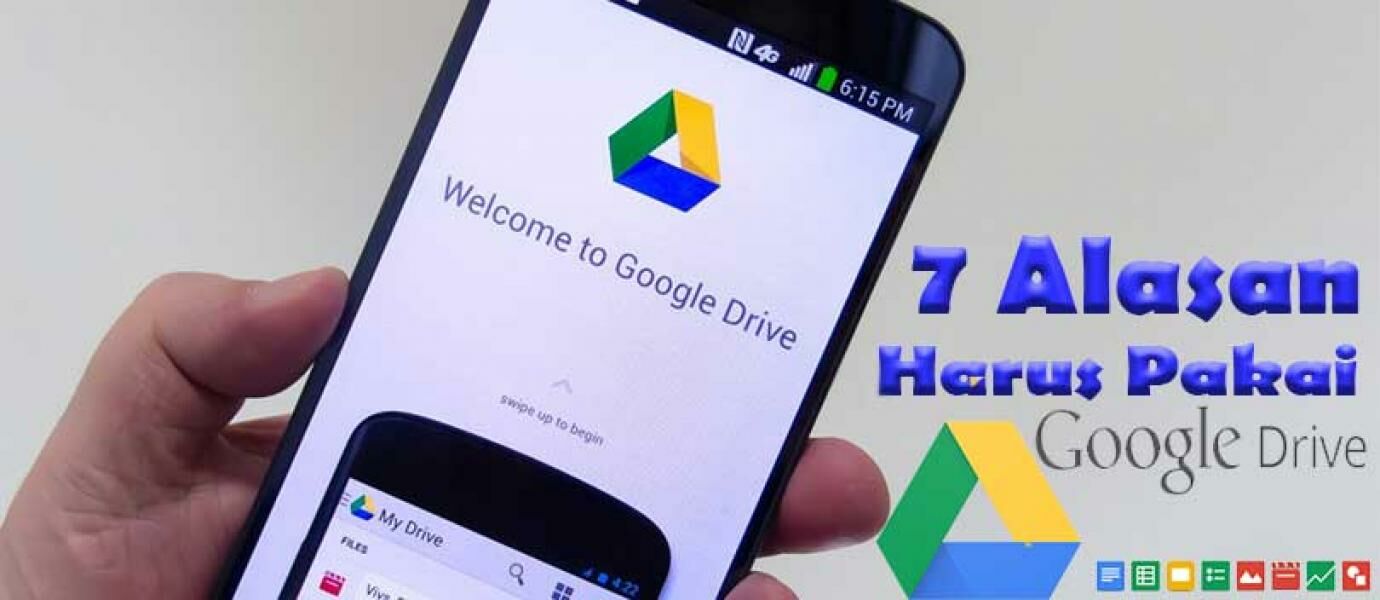

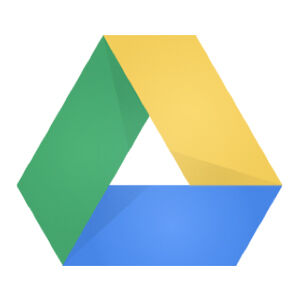

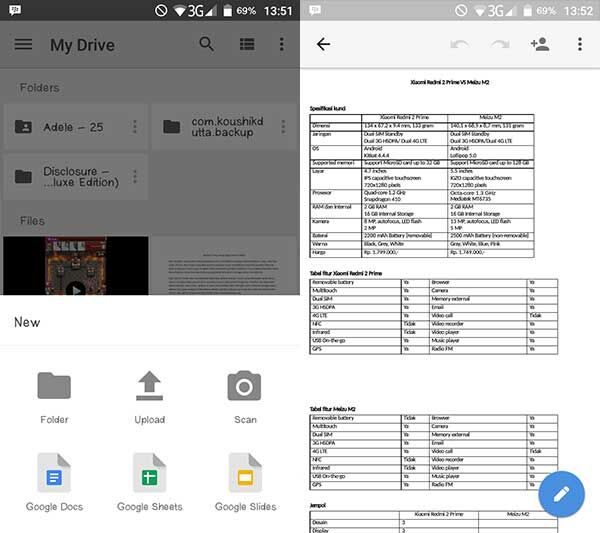
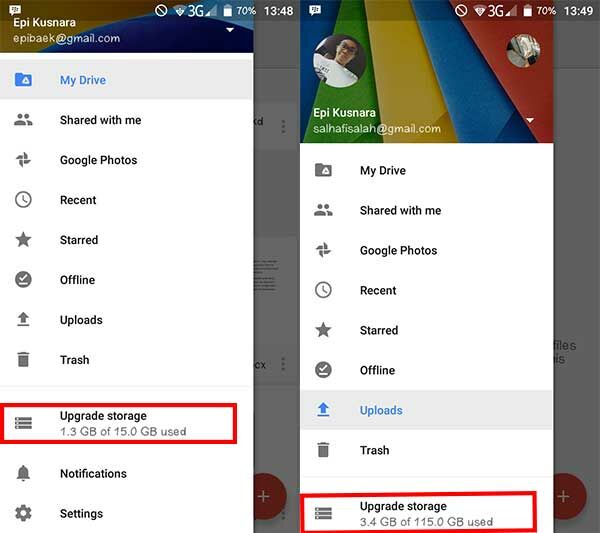
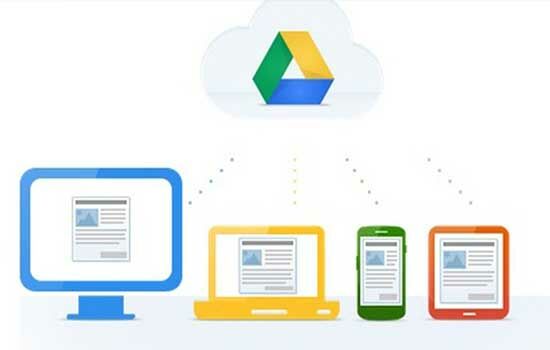
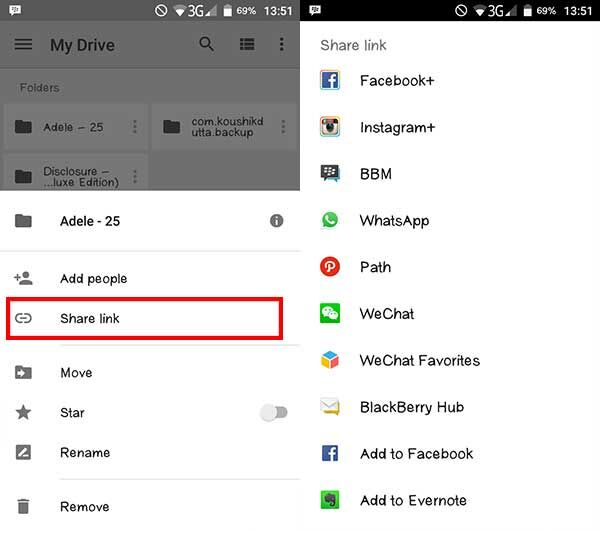
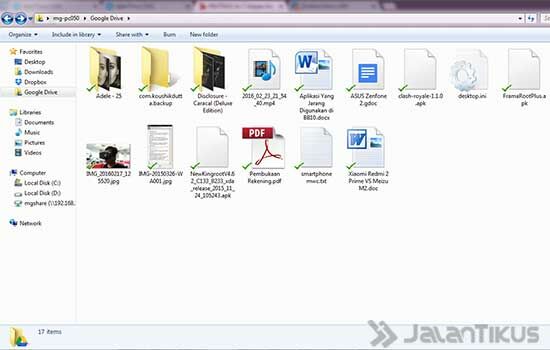
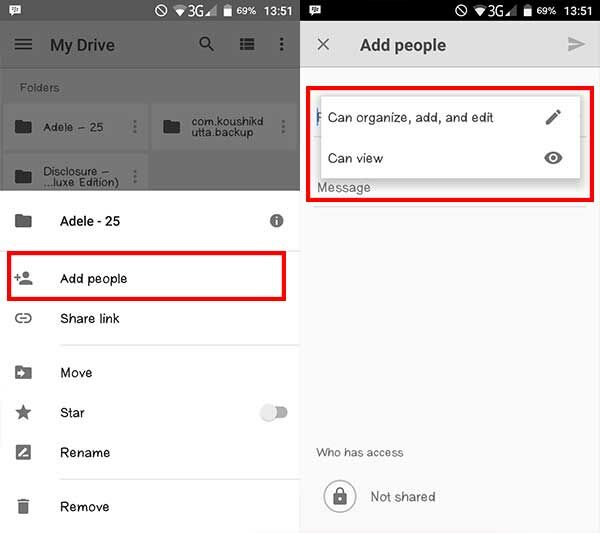
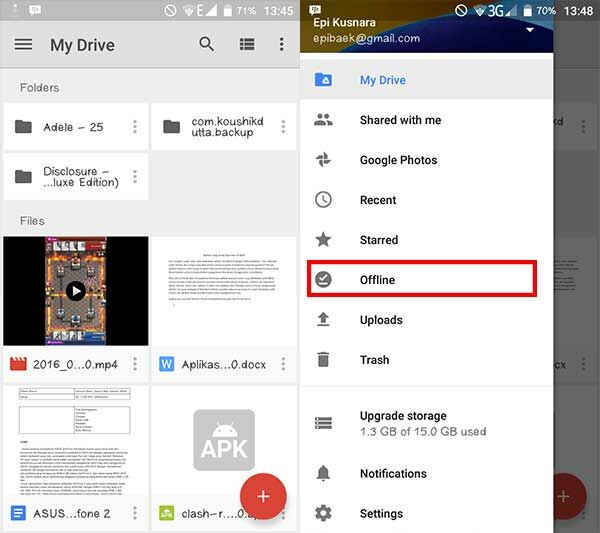
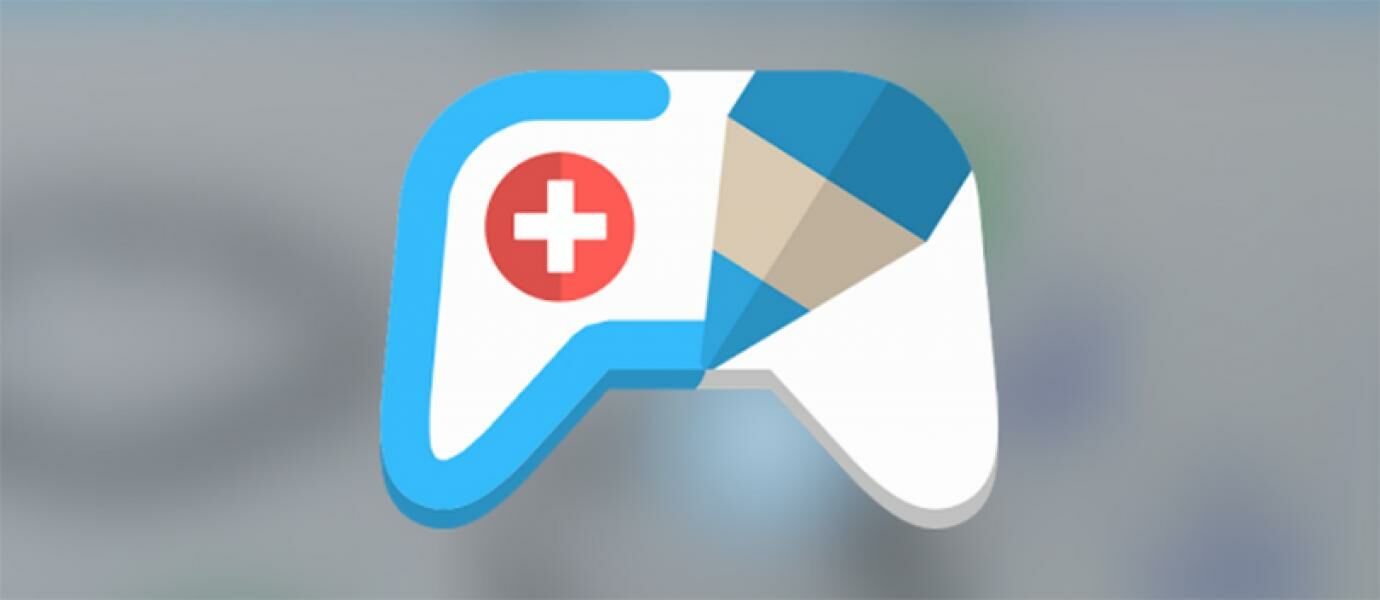
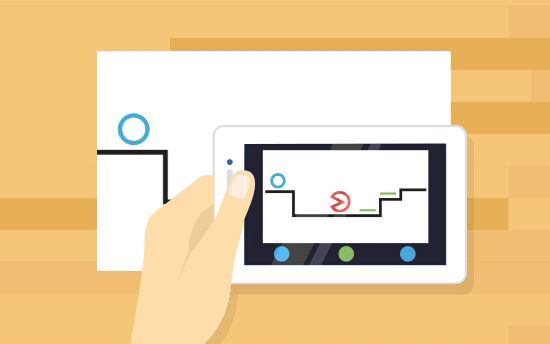
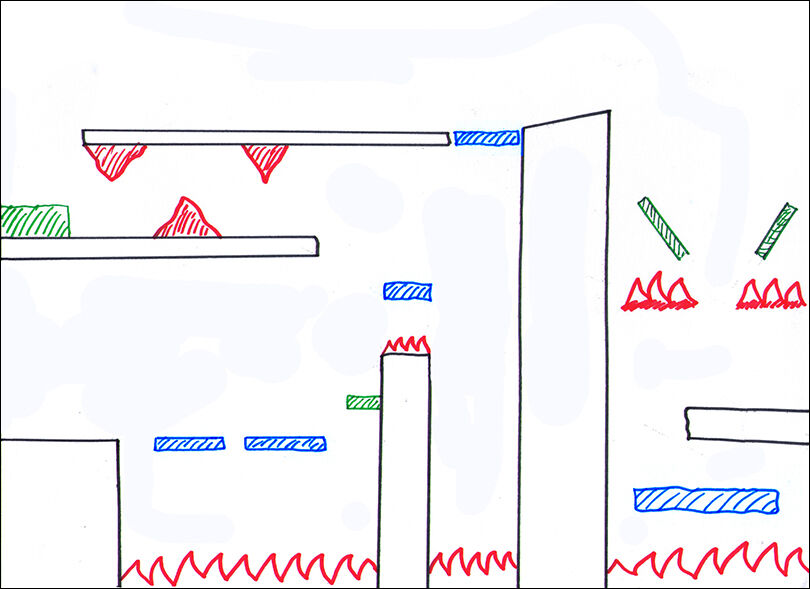
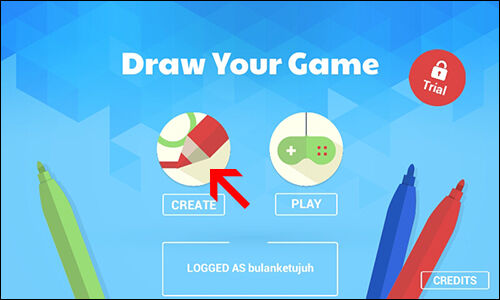
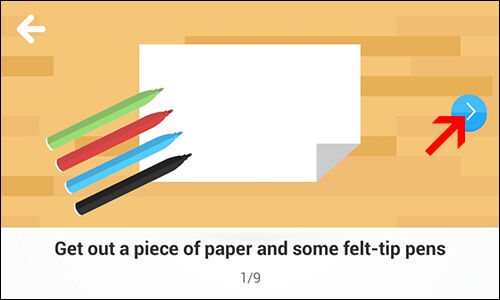
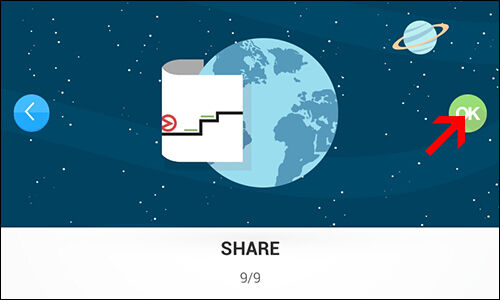
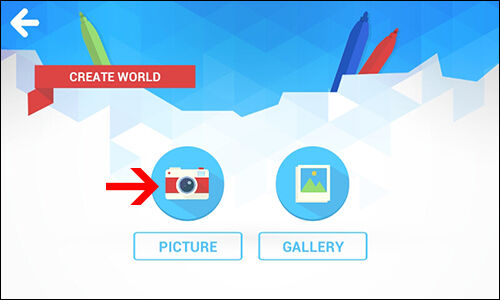
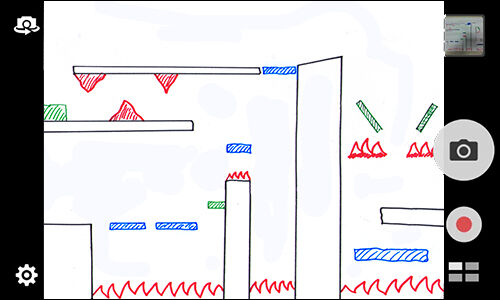
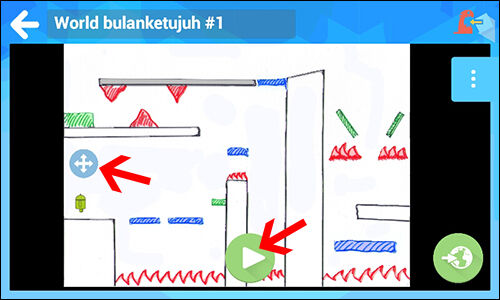
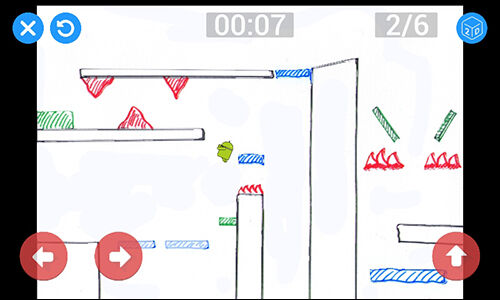
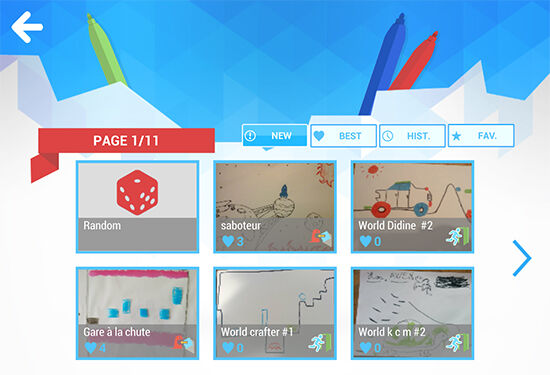









Labels